Избор преносивог антивируса за флеш уређај

- 2405
- 154
- Doug Smitham
Скоро да није корисник Интернета 100 посто чињенице да злонамерни вируси неће добити на његов рачунар. Поготово ако користите Виндовс. Неко, који је прочитао страшне приче или их је чуо од пријатеља и познаника, купује скупо антивирусни софтвер, а неко се уопште не смета о томе.

Ипак, без обзира колико је одбрана моћна, то још увек не гарантује апсолутну сигурност. С времена на време злонамерна датотека и даље продиру на рачунар, на који антивирус из неког разлога не реагује. Посебно често извор инфекције постаје флеш уређај. како? Може да носи тако холансиран вирус за утоваривање, такође је познат и као аутоматско -јални вирус. Као резултат, датотеке могу постати скривене и у позадини, неразумљиви процеси који додатно учитавају ваш лаптоп или рачунар у позадини.
Да не би патили од овога, преносни антивирус ће вам бити значајна помоћ за вас. Може се снимити на УСБ флеш уређају и редовно проверава ваше превознике и систем датотека за вирусе. Како се разликују од обичних антивируса? Који је антивирус најбољи за избор вашег флеш уређаја? Одговори можете пронаћи на ова питања у нашем чланку.
Која је разлика између преносаног антивируса и обичног
Пре употребе антивируса са флеш уређаја да бисте проверили рачунар, требало би да погледате карактеристичне карактеристике таквих програма. Може се приметити бројне позитивне и негативне тачке. Погледајмо их детаљније.
Предности:
- бесплатно. Ово је главна предност. Нема потребе да заобиђете различита ограничења, потражите кључеве, програме за хаковање или положите много новца. Само преузми и користите.
- Недостатак преоптерећења функцијама. Обично само неколико функција, а мену менаџмента је врло једноставан и интуитивно разумљив.
- Минимално оптерећење система. Већина конвенционалних антивируса има високе захтеве за рачунарску моћ, што комплицира њихову употребу на застарелих машина. Преносиви програми су врло лагани и не захтевају снажне ресурсе.
- Такви програми не морају бити инсталирани. Потребно је да преузмете инсталацијску датотеку или архиву, копирајте га у жељену мапу или чак на флеш диск и само старту. Стога можете скенирати неколико рачунара одједном помоћу једног флеш уређаја без инсталирања програма на сваком од њих.
Редовно проверавајте вирусе да избегну тужне последице.
Мане:
- Недостатак сталне заштите у реалном времену. Њихова сврха је да се систем расипа једном и све. Они немају могућност сталне заштите, једноставно нема одговарајућих модула.
- Да бисте добили свеже антивирусне базе, мораћете да преузмете услужни програм са веб странице веб странице сваки пут. Међутим, у неким производима је дата оптерећење ажурирања антивирусних база, али у расути се, ова могућност није предвиђена.
Најбољи преносиви антивируси
Др.Веб Цуреит!
Сигурно најпознатији преносни антивирус на отвореним просторима руског интернета. Компанија је била једна од прва која је понудила бесплатни услужни програм за скенирање рачунара за претње.
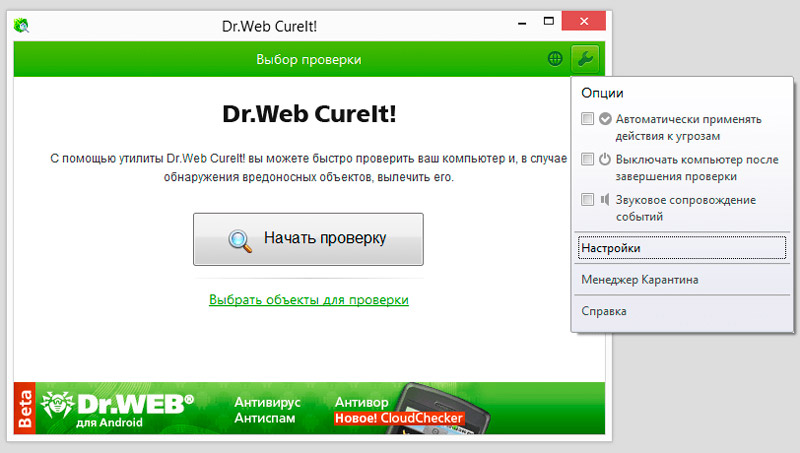
Страница за учитавање указује да је за личну употребу за чишћење кућног рачунара, програм је потпуно бесплатан, а за употребу у комерцијалне сврхе потребно је да купите лиценцу. Како се користи услужни програм:
- Преузмите инсталацијску датотеку са службене странице (хттпс: // бесплатно.Дрвеб.ру / цуреит /?Лнг = ру), Преместите је у мапу на тврдом диску рачунара или на флеш диск-у.
- Покрените датотеку екстензије ЕКСЕ кликом на то са мишем.
- Кликните на велики тастер на средини екрана "Почните проверите". Ако желите да одаберете које мапе и дискове треба да се скенирају, кликните на "Изаберите објекте за верификацију".
- Сачекајте крај чек и прочитајте листу пронађених претњи, одлучите шта да радите са њима.
АВЗ
Добар производ са моћним могућностима за откривање и брисање заражених датотека. С тим можете очистити систем из широког спектра разних дигиталних смећа. Поред тога, постоји чак и модул за ажурирање антивирусних база, који ће дати уверење да ћете бити заштићени чак и од најпореднијих и модерних претњи.
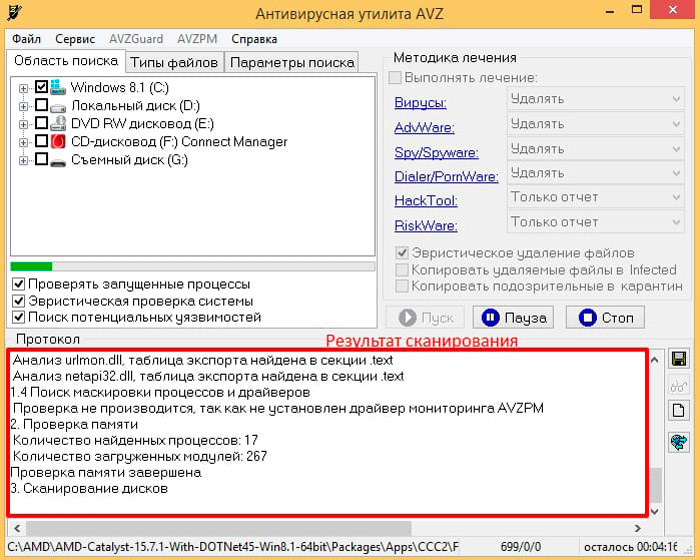
Програм ће такође помоћи да се ослободи последица проблема проузрокованих поступцима штетних комуналних услуга и процеса, на пример, када се неки програм не покрене. Размислите о томе како користити услужни програм:
- Преузмите архиву инсталације са веб странице програмера (хттп: // з-олег.Цом / Сецур / АВЗ / Довнлоад.ПХП), распакирајте га на преносни носач или чврсти диск.
- Покрените ЕКСЕ датотеку.
- У главном прозору означите точкове и мапе за проверу, изаберите методологију лечења за сваку врсту претње и кликните на дугме "Старт".
- Сачекајте крај, прочитајте извештај.
Адвцлеанер
Скоро неопходан услужни програм за чишћење система из различитих оглашавања продиру у систем приликом инсталирања програма из непоузданих извора. Као резултат, почетна страница прегледача промена, неразумљиве картице са необичним адресама отворена је, неке проширења и тулбарс, што раније није било.
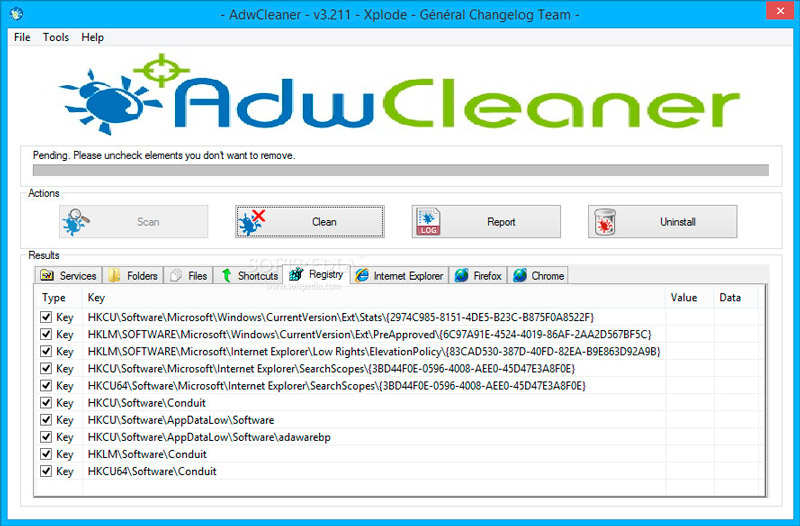
Све то може значајно инхибирати рад вашег система, осим тога, лични подаци се могу пренијети на нападаче. Да бисте користили услужни програм:
- Преузмите га са званичне странице ХТТПС: // Тоолслиб.Нето / Преузимања / Прегледавање / 1-ДВЦлеанер /.
- Покрените инсталациону датотеку, слажете се са условима коришћења.
- Кликните на дугме "Сцан", причекајте крај.
- Веома пажљиво, прочитајте пронађене резултате да не уклоните ништа сувишно, јер корисност често бира као сумњиве програме које су вам потребни.
ЕСЕТ Онлине Сцаннер
Ако имате приступ интернетској вези са брзим брзинама, користите овај величанствени услужни програм за проверу рачунара за вирусе.
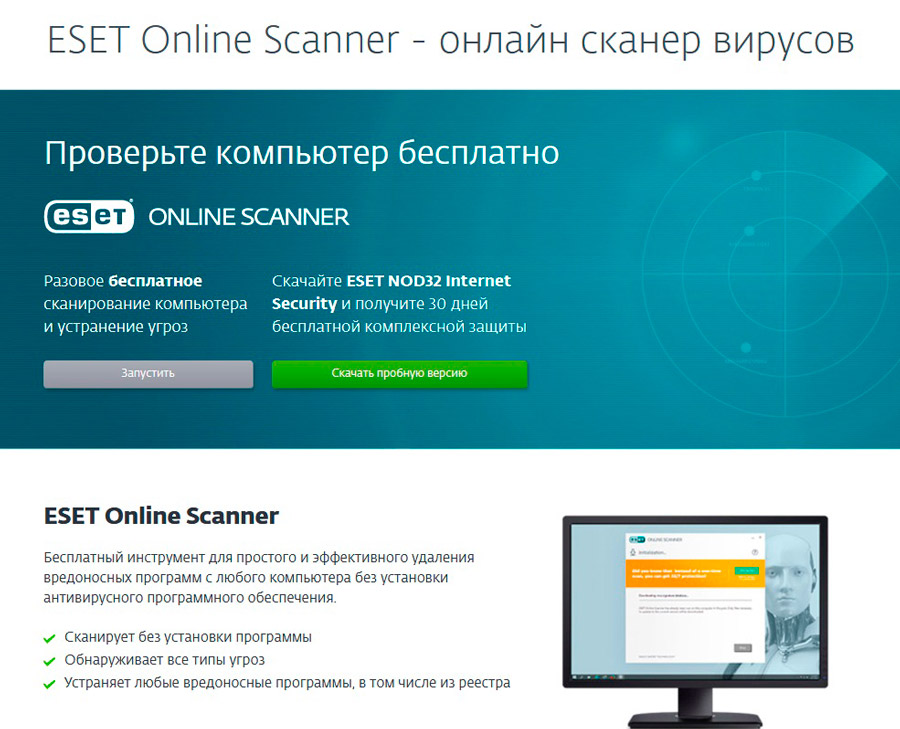
Не морате да бринете да преузмете свјежу верзију сваки пут да бисте добили најновија ажурирања, јер скенер ради путем интернета, сваки пут преузме свеће базе. Ако желите да користите производ, онда:
- Иди на веб страницу програмера (хттпс: // ввв.Есетнод32.РУ / Почетна / Производи / Онлине-Сцаннер /), кликните на "Покрените" на средини странице и унесите своју адресу е-поште.
- Покрените преузету ЕКСЕ-датотеку, означите потребне поставке скенирања и кликните на дугме "Сцан".
- Сачекајте крај, одлучите шта да радите са пронађеним претњама.
- Ако желите да програм избрише привремене датотеке створене приликом затварања, ставите чек на одговарајућу тачку.
Како креирати флеш диск са антивирусом
Сада директно о томе како да инсталирате ефикасан антивирус на УСБ флеш диск и користите га да бисте проверили рачунар или лаптоп, без инсталирања било чега. Ово је заиста прикладно решење, када је у уобичајеном режиму покренути оперативни систем и скенирати га инсталираним антивирусом у смислу.
Програмери антивирусијских антивируса тренутно дају све могућности да корисник увек чува флеш уређај са заштитним софтвером. Ово вам омогућава да га користите у било које време, елиминишите последице напада и вирусне инфекције.
Шта је најатрактивније, нема потребе да се посебне програме примене да бисте креирали слике, као и пре. Антивирусни програмери софтвера имају своје алате. Али још увек је потребно приступ мрежи и други рачунар за креирање флеш уређаја.
Као резултат, добићете антивирус на флеш диск-у који ће радити и проверити рачунар без уградње на рачунару.
Као јасне примере, вреди размотрити 3 најпопуларнија решења:
- НОД32;
- Веб;
- Касперски.
Сада за сваку опцију вреди ходати одвојено.
Касперски
Популарно и тражило - програмер за одбрану софтвера. Ако вам треба флеш уређај за покретање на којем ће се инсталирати Касперски Антивирус, довољно је да изврши неколико доследних корака.
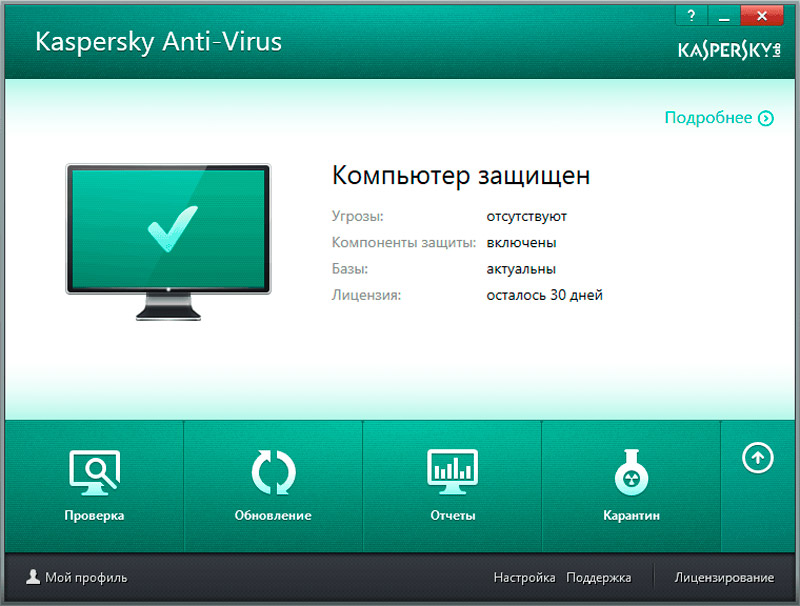
Главне компоненте за рад су:
- форматирани УСБ уређај;
- Слика антивируса;
- програм који бележи слику на флеш диск-у.
Ако УСБ-уређај садржи неке важне информације, боље је пре копирати на други рачунар, јер морате да форматирате Фласх Дриве.
Слика која вам омогућава да направите Универзални флеш уређај за покретање са Касперски Антивирусом доступна је на званичној веб страници програмера и назива се спасилачким диском. Програм за снимање слике предлаже се тамо. Име је УСБ Спасите Макер Диск.
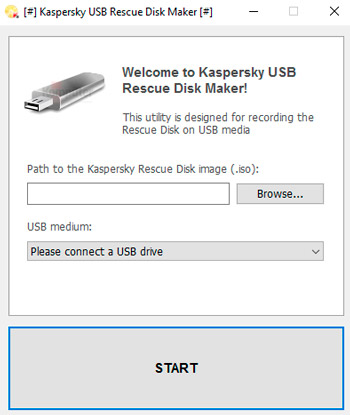
Као резултат, морат ћете преузети 2 ових датотека.
Затим морате да користите програм за снимање слике. Овде упутство изгледа на следећи начин:
- Преношењем програма датотека кликните на њу левим дугметом миша;
- Изаберите фасциклу у којој ће софтвер бити инсталиран;
- Кликните на Инсталирај;
- Сачекајте распакирање и завршетак инсталације;
- У прозору се појављује, изаберите дугме "Преглед";
- Пре -Инсерт УСБ флеш диск у рачунар чекајте док га систем не идентификује;
- Кликом на "Преглед" одаберите место где сте задржали ИСО слику антивируса;
- Изаберите УСБ диск у којем ће се одвијати слика слике;
- Кликните на "Старт".
За снимање флеш уређаја треба форматирати. Може бити ФАТ32 или ФАТ систем датотека. Створитељ слика треба да обавести корисника о овоме. Само пристаните да форматирате и сачекате завршетак процеса.
Све, успели сте да направите утоваривање флеш уређаја са антивирусом на основу Касперски.
Да бисте проверили систем за присуство злонамерног софтвера, прво ћете морати припремити сам рачунар за рад са УСБ погоном. А за то морате да одете у БИОС и изаберите опцију опције са флеш уређаја.
НОД32
Такође, многи корисници су заинтересовани за флеш диск са антивирусом од НОД32 да бисте проверили рачунар. Ово је такође прилично популаран и уобичајен заштитнички софтвер.
Овај програмер такође омогућава својим алатима да створи слику антивируса и преноси је на УСБ уређај. Захтеви за компоненте овде су исти као у претходном случају. То је, потребна је слика сама, програм за снимање слике и форматираног погона. ЕСЕТ слика и програм, који је програмер НОД32,.
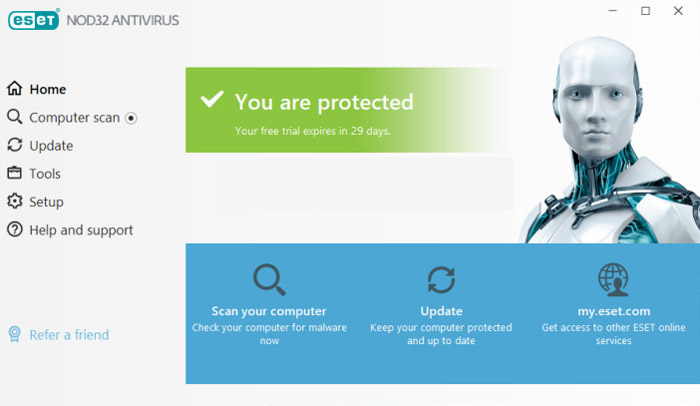
Програм за креирање слика назива се ЕСЕТ Ливе УСБ Цреатор. Сама слика се може преузети на веб локацији програмера. Боље је да не користите услуге трећих места у овој ситуацији.
Секвенца ће бити овако:
- Преузмите датотеку слике и инсталације програма за слике;
- По завршетку инсталације програма, започните његову етикету;
- У прозору који се отвара, изаберите стазу у којој се налази слика ИСО-а;
- Изаберите УСБ уређај на којем ће бити створен антивирусни флеш уређај;
- Кликните на дугме "Креирај УСБ";
- Сачекајте комплетан завршетак поступка.
На ово је спреман заштитни флеш уређај. Сада остаје само кроз БИОС за покретање програма и причекајте проверу рачунара, као и његово чишћење од злонамерног софтвера.
Др. Веб
Једнако популаран инструмент је "лекар-веб", на основу којег је такође створен и флеш уређај за покретање са антивирусом. И прилично лако и брзо.
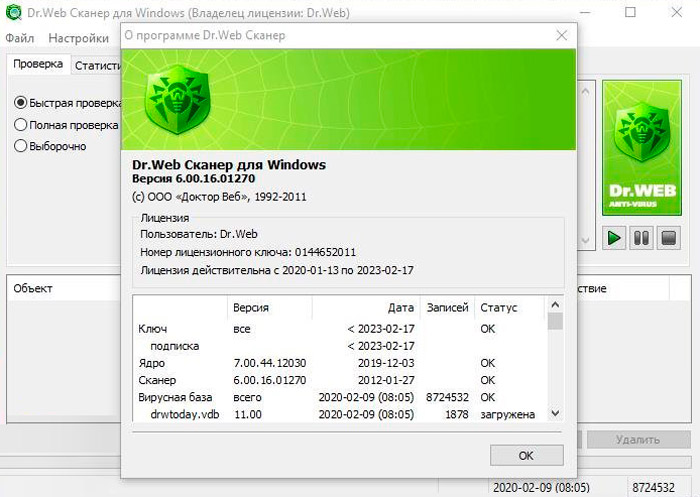
У случају др. Веб поступак је нешто другачији. Вриједно је разговарати детаљније о томе како инсталирати др против антивируса. Веб на УСБ флеш уређају. За ово вам је потребно:
- Идите на званичну веб страницу програмера антивирусног софтвера;
- У одељку за преузимање пронађите услужни програм који се зове ДР.Веб Ливедиск (посебно за УСБ погоне, јер постоји и опција за снимање ЦД / ДВД слика);

- Сачекајте да се оптерећења заврши;
- Уметните празан флеш уређај у УСБ порт;
- Кликните два пута са левим дугметом на пренесену датотеку;
- Ако се појави прозор за контролу прозора, само кликните на "Да";
- Са листе пада, изаберите флеш уређај на којој ће се слика бележити;
- Препоручено је прелиминарно да се одредите супротан тачки на обликовању погона пре стварања слике;
- Кликните на дугме "Креирај ливедиск";
- Сачекајте завршетак поступка.
Као и у претходним случајевима, корисник може да преузме рачунар само са флеш диск-а тако да антивирусни софтвер може да елиминише све проблеме тамо.
Закључак
Пошто је питање безбедности када је коришћење Интернета често врло акутан, топло препоручујемо да редовно проверавате свој систем одабиром преносаног антивируса за ваш флеш уређај из чланка који се разматра у чланку. Често помажу да се идентификују претња да се главни антивирус не може носити са њима. У коментарима, тражимо вас да означите који скенер користите на вашем систему.
- « Програм сервера за Риватунер Статистицс Како инсталирати и користити га
- Инсталација Давинци одлучи и ради у видео уреднику »

